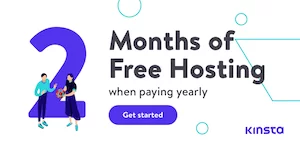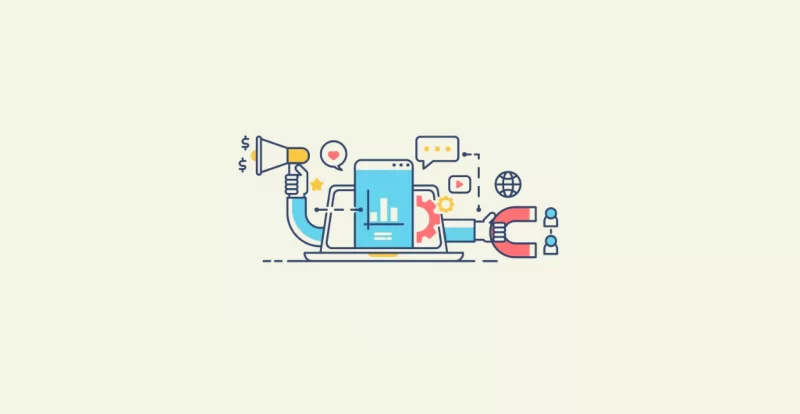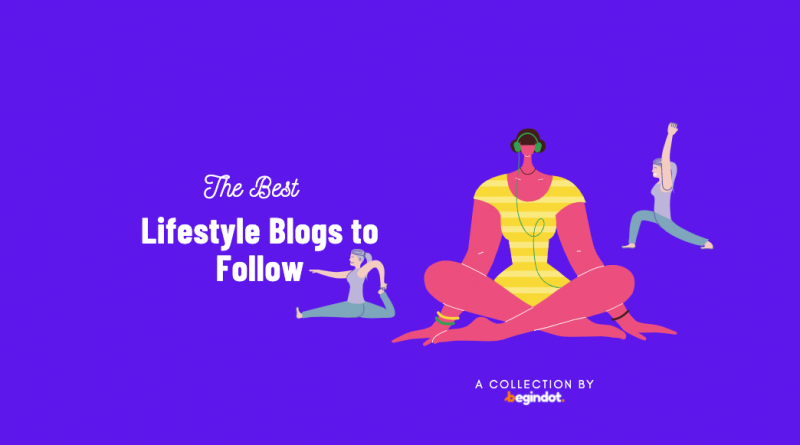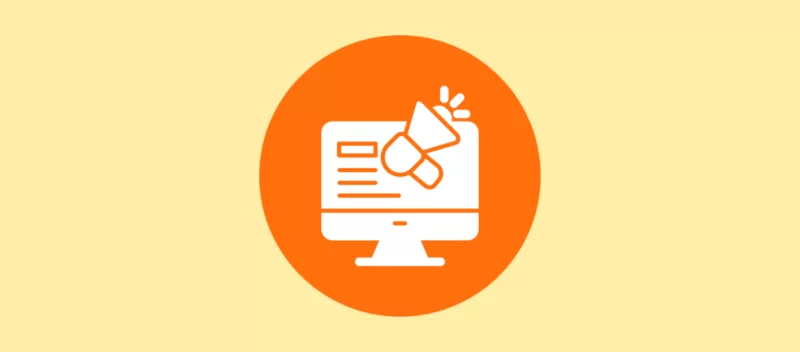12 meilleurs plugins WordPress de table de contenu
Publié: 2022-08-12L'intégration d'une table des matières dans vos blogs peut être un moyen efficace de transmettre des informations à vos lecteurs.
Cependant, si votre site Web est construit à l'aide de WordPress, vous devez déjà savoir qu'il n'y a pas de fonction intégrée pour créer des tableaux de contenu.
Et donc, si vous souhaitez intégrer la fonctionnalité à votre site Web, vous devrez recourir à l'utilisation de plugins.
En parlant maintenant de plugins, WordPress a des centaines de plugins qui sont annoncés comme des alternatives potentielles à la création de tableaux.
Cependant, tous ces plugins ne suffiront pas à vos besoins et la majorité de ces plugins sont carrément mauvais.
Maintenant, ici, nous avons pris le temps de dresser une liste des meilleurs plugins de création de tableaux pour WordPress afin que vous puissiez éviter les maux de tête. Alors sans plus tarder, voici une liste des meilleurs plugins WordPress de table de contenu :
Meilleurs plugins WordPress pour la table de contenu
COT fixe
Fixed TOC est un plugin WordPress très puissant et soigneusement codé qui peut vous aider à ajouter des tableaux de contenu dans votre blog.
Le plugin analysera d'abord automatiquement vos titres à travers le contenu de la publication, puis créera la table des matières (TOC) en conséquence. La table des matières sera fixée sur l'affichage de la page.
Maintenant, le plugin est un produit premium, et il y a beaucoup de fonctionnalités impressionnantes intégrées. Par exemple, vous aurez accès à plus de 50 effets d'animation impressionnants, une excellente Metabox pour chaque page, une multitude d'options de personnalisation et beaucoup Suite.
Par défaut, le plugin ajoutera un tableau du bloc de contenu sur chaque publication qui parcourra l'article, ce qui permettra au lecteur de cliquer rapidement sur la case et de passer à la section qu'il souhaite lire.
Cependant, vous avez la possibilité de choisir de le placer à l'aide d'un widget sur votre barre latérale ou de toute autre section de widget.
Le plugin vous offre une option de couleur complète pour vous assurer que vous êtes en mesure de le faire ressembler à une partie intégrante de votre site Web.
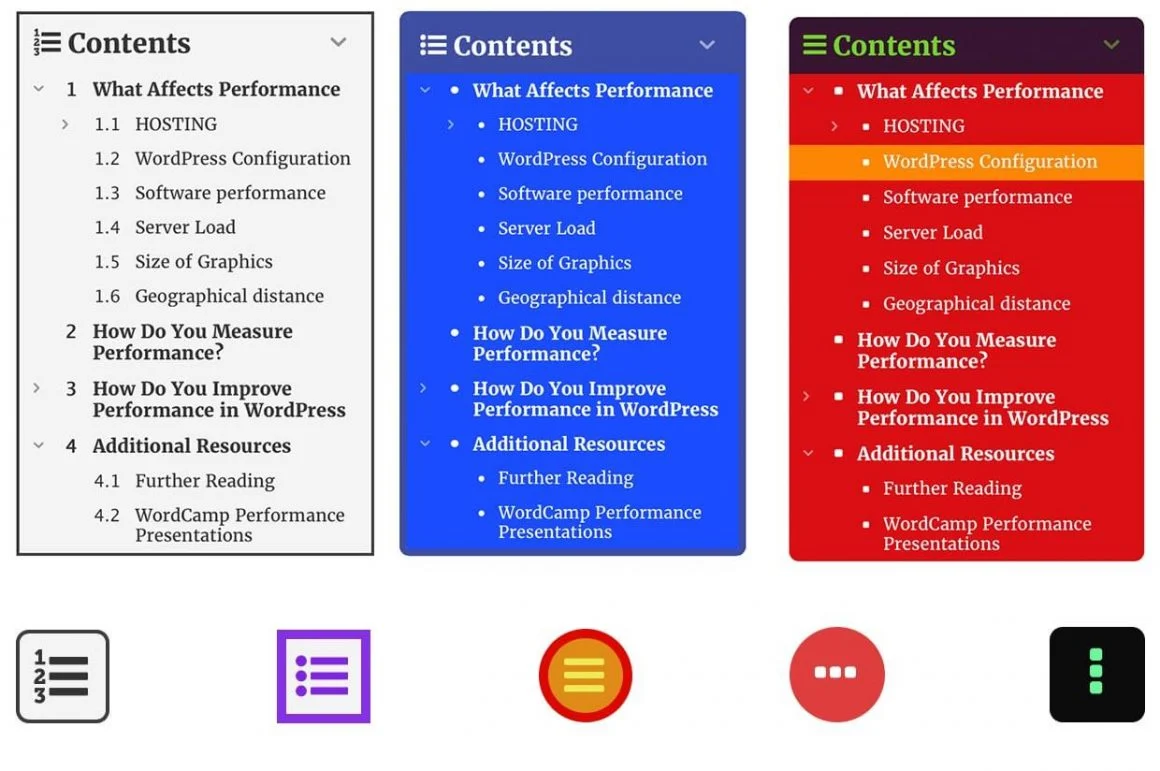
Vous pouvez également jouer avec la typographie pour que les polices correspondent à votre site.
Le plugin est entièrement réactif et il traverse magnifiquement les appareils mobiles.
Le plugin est également prêt pour la traduction, ce qui signifie que vous pouvez localiser la table des matières dans la langue de votre choix.
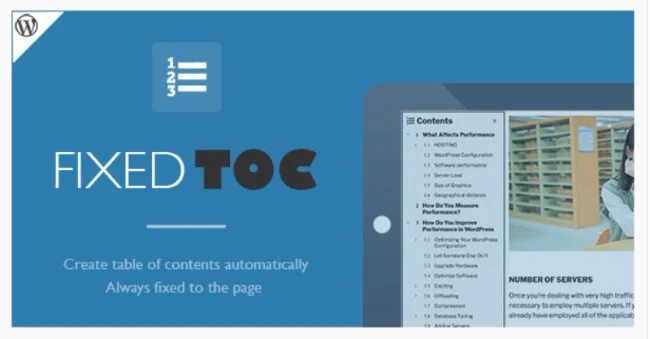
Table des matières des blocs ultimes
Comme vous le savez, Gutenberg est le nouvel éditeur de WordPress, et de nombreux anciens plugins peuvent ne pas fonctionner parfaitement avec le nouvel éditeur s'il n'est pas compatible.
La bonne nouvelle est que vous avez le plugin Ultimate Blocks qui est créé sur mesure pour l'éditeur Gutenberg. C'est un plugin gratuit, nous avons passé en revue le plugin Ultimate Blocks pour vous aider à en savoir plus sur le plugin.
Il vous propose plusieurs blocs pour ajouter différentes fonctionnalités à vos publications, de sorte qu'il peut gérer seul plusieurs tâches qui sont autrement gérées par différents plugins.
La table des matières est l'un des blocs importants proposés par le plugin. Il est très facile pour les utilisateurs de créer une superbe table des matières simplement en ajoutant le bloc.
Il est important d'avoir une table des matières car elle améliore le début général de l'article et permet aux utilisateurs de passer très facilement à la section qui
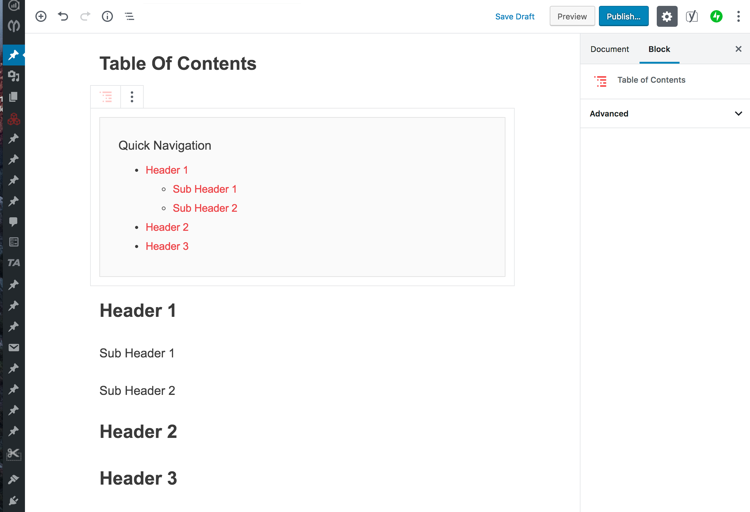
Un autre avantage de base de Gutenberg est que vous pouvez rapidement ajouter la balise de saut de section en cliquant sur l'option avancée après avoir sélectionné une balise de titre.
La table des matières Ultimate Blocks vous donne la possibilité d'inclure / d'exclure des titres (h1-h6) de la table des matières.
Vous pouvez afficher une table des matières sur une, deux ou même trois colonnes. Vous pouvez activer le basculement Afficher/Masquer sur la table des matières.
Donc, dans l'ensemble, c'est la meilleure option pour ajouter une table des matières si vous utilisez l'éditeur Gutenberg.
Comme déjà mentionné, Ultimate Blocks vous propose un certain nombre de blocs différents ainsi que la table des matières ; vous pouvez vous faire une idée à partir de l'image ci-dessous.
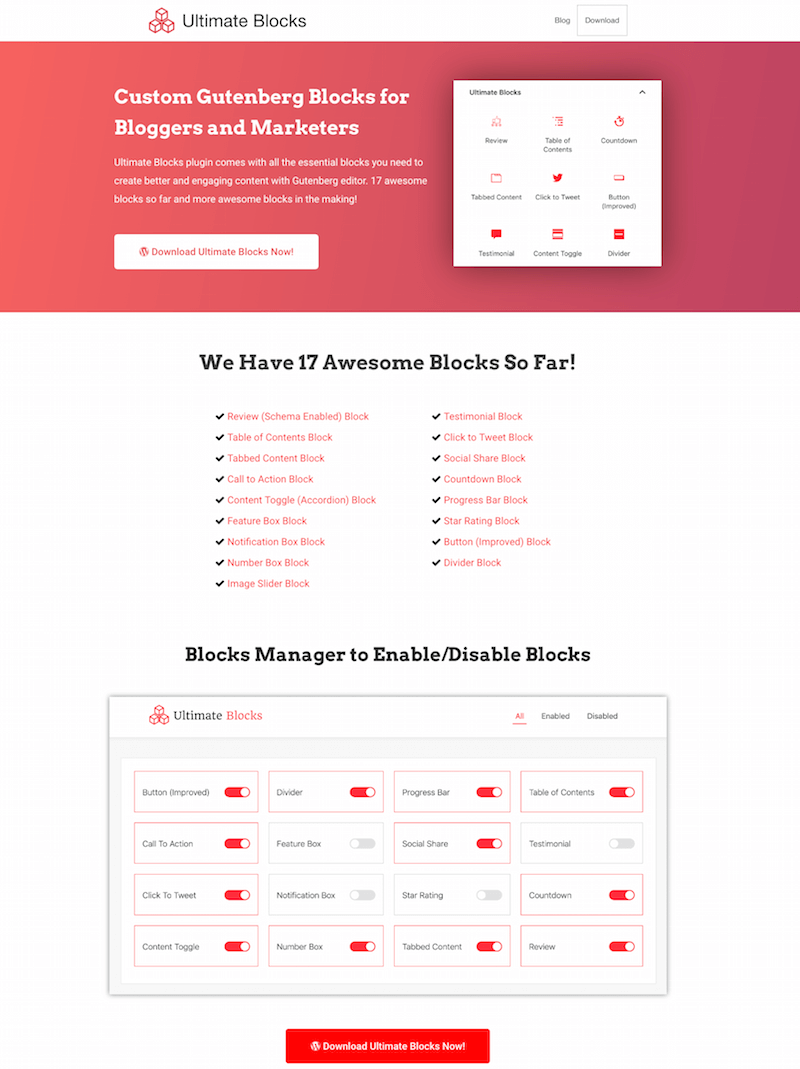
Module de table des matières d'Elementor
Utilisé par plus de 8 millions d'utilisateurs de WordPress, Elementor est le constructeur de sites Web le plus populaire pour WordPress. Vous pouvez utiliser ce constructeur de site Web pour créer un design complètement unique pour votre site sans aucun codage.
Avec de nombreuses autres fonctionnalités et modules, le créateur de site Web Elementor est également livré avec un module de table des matières que vous pouvez utiliser sur votre site. Vous pouvez l'ajouter à vos pages ou au modèle de publication que vous créez et il créera la table des matières de toutes les pages qui utilisent ce modèle.
Une fois que vous avez ajouté le module au modèle, vous pouvez personnaliser la conception selon vos besoins, comme tout autre module Elementor.
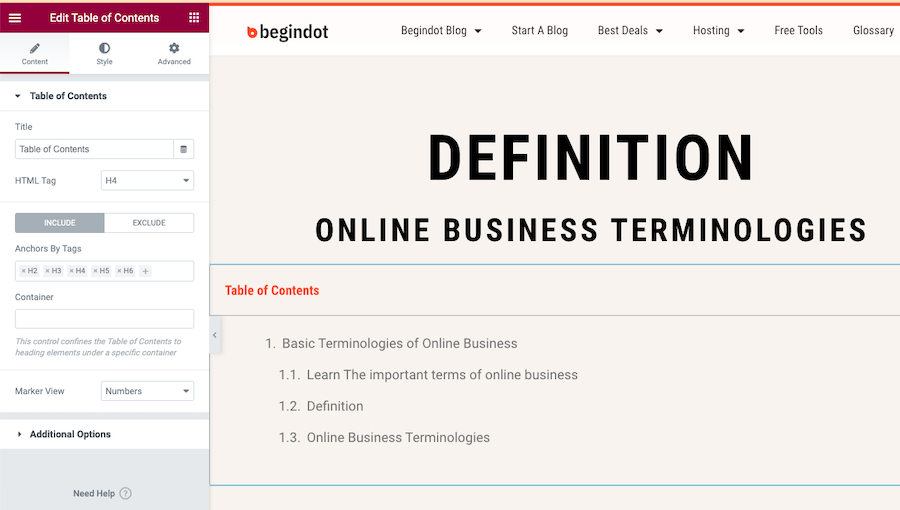
Table des matières plus
Si vous souhaitez créer une table de contenu pour de longues pages, vous pouvez opter pour Table of Content Plus. Le plugin crée automatiquement un index spécifique d'une table des matières qui peut être utilisé pour naviguer facilement dans de longues pages de texte ou toute autre forme de contenu.
Dans l'ensemble, le plugin vous aidera à créer un tableau de contenu de type Wikipedia sur votre site Web. La table des matières apparaîtra également avant le premier titre par défaut.
Le panneau d'administration vous permet de modifier la position d'affichage, de définir un nombre minimum de rubrique avant un index, d'introduire un lead dans votre contenu, etc.
Les autres fonctionnalités du plug-in incluent la prise en charge des types de publication personnalisés, des configurations orientées CMS, des schémas de numérotation uniques, divers codes abrégés, etc.
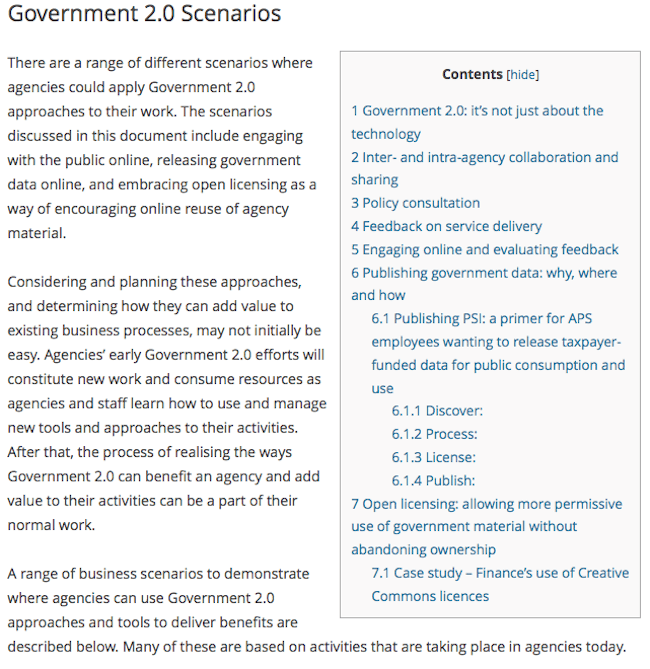
Table des matières facile
Easy Table of Contents peut vous aider à ajouter facilement des tables de contenu dans vos pages, publications ou tout autre type de publication personnalisé.
Toutes les options fournies par le plugin sont très faciles à comprendre, ce qui en fait une très bonne option pour les personnes qui commencent à utiliser WordPress. Vous pouvez également définir les options afin que l'utilisateur puisse masquer la table des matières s'il ne le souhaite pas.
Certaines fonctionnalités notables du plug-in incluent le contrôle de l'en-tête du tableau, une grande personnalisation, la prise en charge de plusieurs formats de compteurs de puces, etc.
Dans l'ensemble, si vous recherchez un plugin doté d'un niveau de contrôle décent et également facile à utiliser, Easy Table of Contents serait votre meilleur pari.
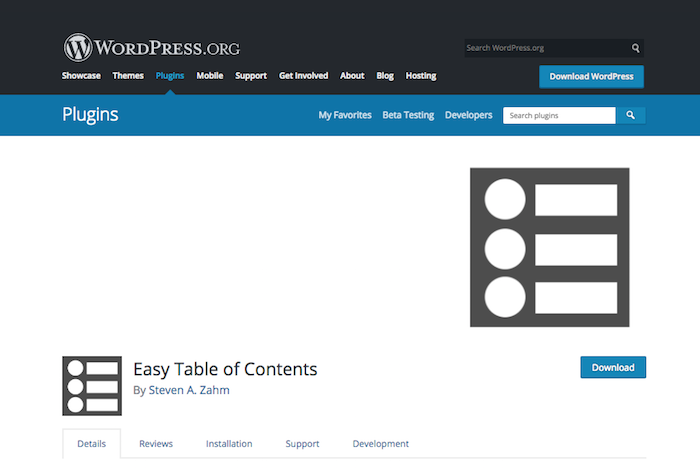
Plugin WordPress multipage
Le plugin Multipage WordPress vous permet de séparer tous vos différents articles en plusieurs sous-pages en donnant à chacun d'eux un titre qui lui est propre.
Après cela, une table des matières apparaîtra automatiquement et vous permettra de rediriger vos visiteurs vers la sous-page de publication souhaitée. Cela peut apporter un tout nouveau niveau de facilité à votre expérience utilisateur.
Certaines fonctionnalités notables du plugin incluent la prise en charge d'un CSS minimal, ce qui facilite la personnalisation de l'utilisateur. Vous aurez également la possibilité de générer différentes vues de page, de modifier le CSS de plusieurs pages et bien plus encore.
Dans l'ensemble, c'est un excellent thème si vous avez pensé à organiser tous vos messages dans une seule table des matières pour un accès facile à votre utilisateur.
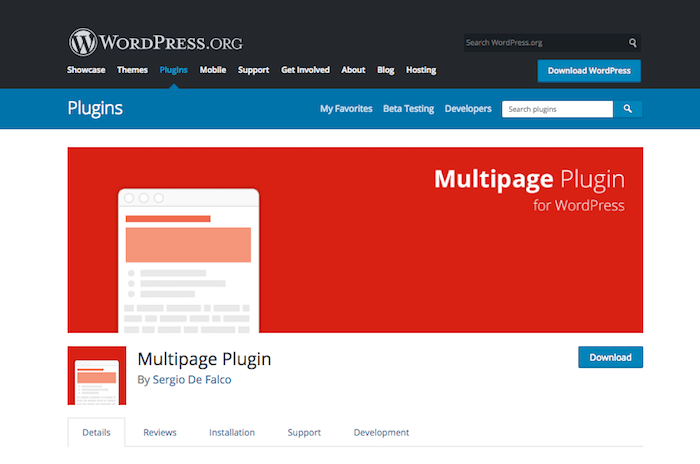
Plugin WordPress simple TOC
Simple TOC est libre d'utiliser le plugin WordPress pour créer une table des matières. Pour utiliser le plugin, vous n'aurez pas besoin d'utiliser d'ancres ou de liens, mais simplement d'ajouter quelques codes abrégés qui ont été fournis par le développeur et vous avez terminé.
Il vous aidera à créer une table des matières très similaire à celle de Wikipédia . Il génère des codes abrégés que vous pouvez ensuite insérer dans vos articles ou pages pour faire apparaître la table des matières.
Une caractéristique notable du plugin est de générer automatiquement des liens d'en-tête dans la table des matières en fonction des balises h2 ou h3 données.
En dehors de cela, il existe des options telles que les nouveaux boutons TinyMCE, la table des matières par page ou par publication, etc.
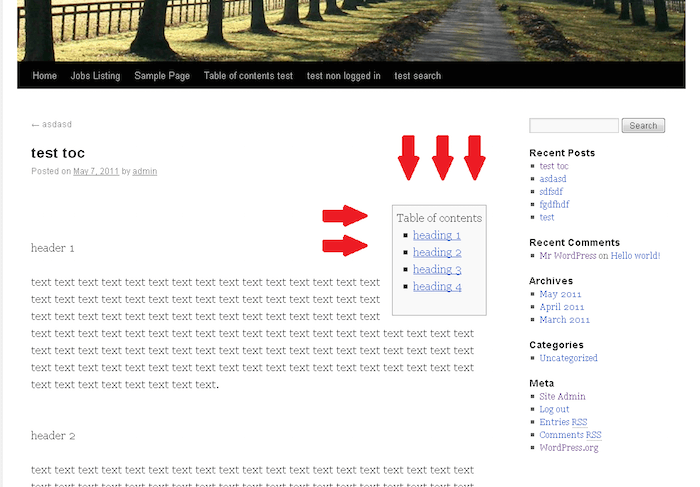
Plugin Thrive Builder
Le plugin Thrive Builder est de loin l'un des plugins TOC les plus simples du marché, ce qui élimine tout le travail acharné nécessaire pour créer une belle table des matières.
L'informatique génère automatiquement une table des matières accrocheuse. Vous pouvez alors commencer à catégoriser tout votre contenu pour le rendre facilement lisible par vos lecteurs.
Une caractéristique notable du plugin inclut la possibilité de sélectionner un titre, puis de choisir une table des matières correspondante que vous souhaitez associer au titre. Cela générera une table des matières chaque fois que ce titre particulier apparaîtra.
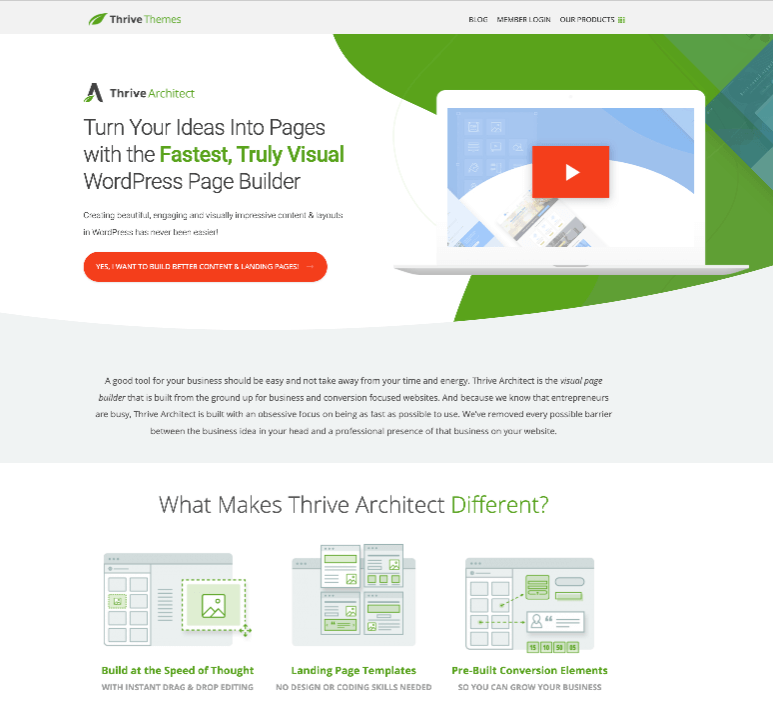
Table des matières CM
CM Table of Content fonctionne en générant une table des matières lorsque vous définissez des balises et des classes HTML. Une fois la table des matières créée, vous pouvez la saisir dans n'importe quelle publication en utilisant des codes abrégés.
Certaines des meilleures fonctionnalités du plugin incluent la possibilité de créer une table des matières entièrement personnalisable et à plusieurs niveaux.
Les options de personnalisation sont décentes et vous permettent de personnaliser la table des matières avec différentes sections, titres, positions, barres latérales, en-têtes qui ont été définis par votre page ou votre contenu de publication.

La table des matières peut être définie à l'aide d'un div ou d'étendues ou de n'importe quelle classe CSS, de sorte que vous n'êtes pas limité aux balises h1 ou h2.
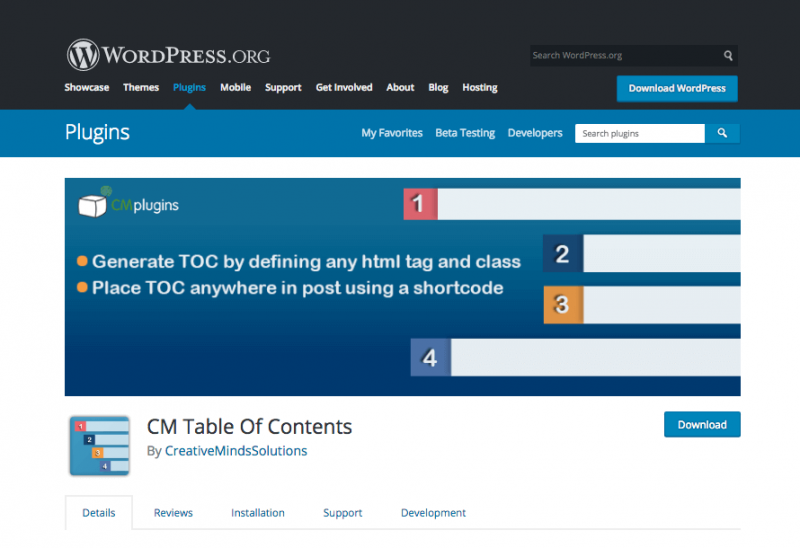
Table des matières simplifiée du JCWP
La table des matières simple JCWP est un plugin TOC extrêmement facile à utiliser qui est adoré par les novices et les experts de WordPress. Cependant, même s'il est gratuit, cela ne signifie pas que le plugin ignore certains outils et fonctionnalités.
L'un des principaux arguments de vente du plugin serait le fait qu'il vous permet d'afficher tous les conteneurs TOC sur votre article ou votre page WordPress, ce qui peut être très utile dans les bonnes circonstances.
Il existe également un support pour les animations, une quantité décente de personnalisation et quelques options plus impressionnantes.
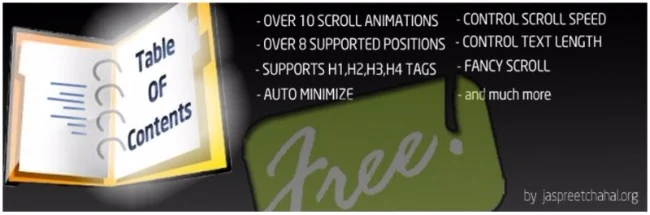
Table des matières du contenu HM
HM Content TOC vous aidera à créer des tables des matières pour des éléments HTML spécifiques. Il peut ensuite être attribué aux publications ou au contenu de la page. Le processus utilise l'utilisation de codes courts comme beaucoup d'autres plugins mentionnés dans cette liste.
Vous pouvez spécifier les paramètres de table des matières par défaut pour le titre et l'en-tête, et cela sera utilisé lorsqu'il y a un shortcode sans aucun attribut.
Dans l'ensemble, il s'agit d'une alternative légère et décente à la configuration d'une table des matières sur votre site Web ou votre blog.
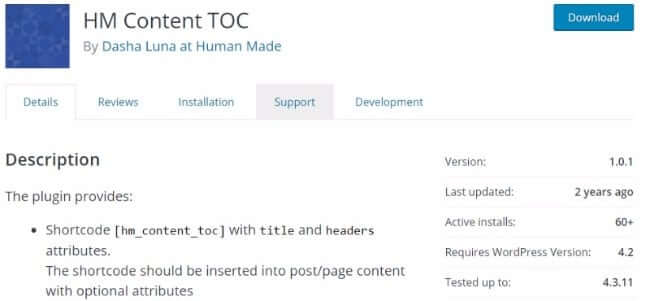
Table des matières
Il n'y a pas d'ambiguïté avec la fonctionnalité attendue du plugin Table of the Content. Il est gratuit et disponible sur le référentiel WordPress. Maintenant, l'utilisation de ce plugin sera très simple et ici on se fie trop aux shortcodes.
Vous devrez insérer les shortcodes dans vos publications et cela affichera la table des matières sur cette publication correspondante.
Il existe également un support pour la traduction, donc si vous avez pensé à la localisation, n'y pensez plus. Le plugin peut localiser automatiquement votre site dans plusieurs langues sans trop de tracas de votre part.
Dans l'ensemble, si vous avez un budget limité et que vous vouliez trouver une source pour incorporer une table des matières sur votre site Web multilingue, vous devriez essayer celle-ci.
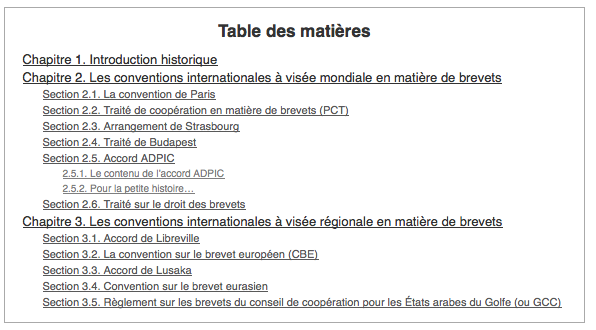
Table des matières des codes courts
Une autre table très pratique et simple d'un plugin WordPress de contenu qui vous aidera à créer automatiquement une table des matières. Il ne vous reste plus qu'à ajouter le shortcode dans votre contenu pour générer le tableau.
Ainsi, vous n'avez pas besoin d'ajouter manuellement la table des matières à tous les articles de votre blog. Si vous utilisez un modèle de publication pour vos articles de blog, vous pouvez ajouter le shortcode dans le modèle.
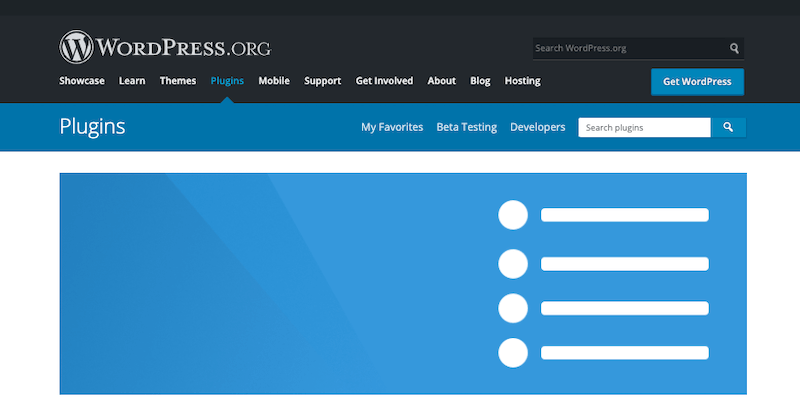
FAQ sur la table des matières
01. Qu'est-ce qu'une table des matières ?
Une table des matières est une liste de tous les sous-sujets d'une page. Cela donne aux lecteurs une idée claire du contenu inclus sur la page.
02. Est-il important d'avoir un tableau sur le contenu des pages de blog ?
Bien qu'il ne soit pas obligatoire d'avoir une table des matières sur un article de blog, c'est certainement une valeur ajoutée à la page. Il rend la page conviviale en offrant une idée claire de la page au début. Il est également bénéfique du point de vue du référencement car il aidera les robots des moteurs de recherche à bien lire le contenu.
03. Est-il indispensable d'utiliser un plugin pour créer une table des matières ?
Non, il n'est pas obligatoire d'utiliser un plugin de table des matières pour créer une table des matières pour vos articles de blog. Vous pouvez créer manuellement une table des matières pour vos pages. Cependant, un plugin vous aide certainement à gagner du temps que vous passerez à créer le tableau pour chacune de vos pages.
04. Que dois-je inclure dans la table des matières ?
Vous devez inclure tous les sous-sujets sur la page. Ainsi, lorsque nous parlons d'un article de blog, vous pouvez inclure les balises H2 et H3 sur la page.
05. Aurai-je un avantage SEO grâce à la table des matières ?
Même si vous n'obtenez pas directement l'avantage du référencement, la table des matières améliorera la structure globale de la page en la rendant conviviale, de sorte que vous pourriez bénéficier indirectement d'un avantage en matière de référencement, car la qualité de votre contenu sera améliorée.
En conclusion:
Ce sont donc les meilleurs plugins pour les tableaux de contenu WordPress . L'un d'entre eux devrait certainement répondre à vos exigences.
DONC, si vous utilisez l'un d'entre eux, faites-nous part de votre expérience d'utilisation du plugin. De plus, si vous avez des recommandations pour vous-même, laissez-les également dans la section des commentaires.
Votre contribution pourrait être utile à vos collègues lecteurs .